Mailchimp-koppeling (Pro)
Binnen OnlineAfspraken.nl kan je bij gebruik van een Pro account gebruik maken van onze Mailchimp-koppeling. Met deze functie worden alle e-mailadressen en andere klantgegevens automatisch doorgestuurd. De gegevens worden elk heel en half uur verzonden naar Mailchimp voor nieuwe en gewijzigde klanten.
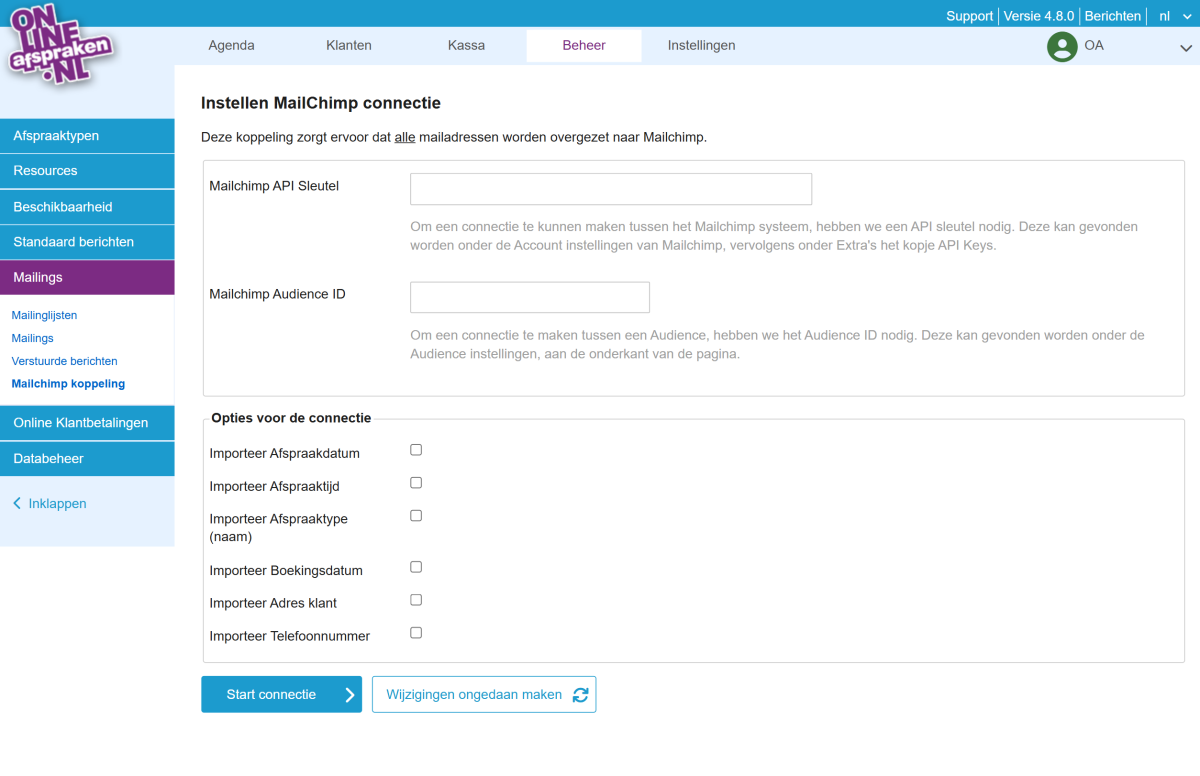
Activeren koppeling
Je kan de koppeling activeren via Beheer > Mailings > Mailchimp-koppeling. Om een connectie te kunnen maken tussen het Mailchimp systeem en OnlineAfspraken, moet je binnen ons systeem de API sleutel en Audience ID uit Mailchimp invoeren (in de volgende paragraaf lees je waar je deze kunt vinden).
Daarnaast kun je een aantal optionele velden aanzetten, zoals afspraakdatum, afspraaktijd, boekingsdatum, adres en telefoonnummer die we mee kunnen sturen als je dat wilt. Voor deze extra velden moet je in Mailchimp een tag toevoegen, hoe dit moet lees je zodra je 1 van de opties binnen OnlineAfspraken aanvinkt.
Nadat dit gedaan is, kan je klikken op 'Start connectie'.
Stap 1: De API sleutel vinden
- Login bij Mailchimp.
- Klik op je profiel naam om het Account panel te zien en klik op Account.
- Klik nu in het menu op Extras en kies voor API keys.
- Kopieer een bestaande API key of klik op de knop 'Create A Key' om een nieuwe te maken.
- Plak dit in OnlineAfspraken bij API Sleutel.
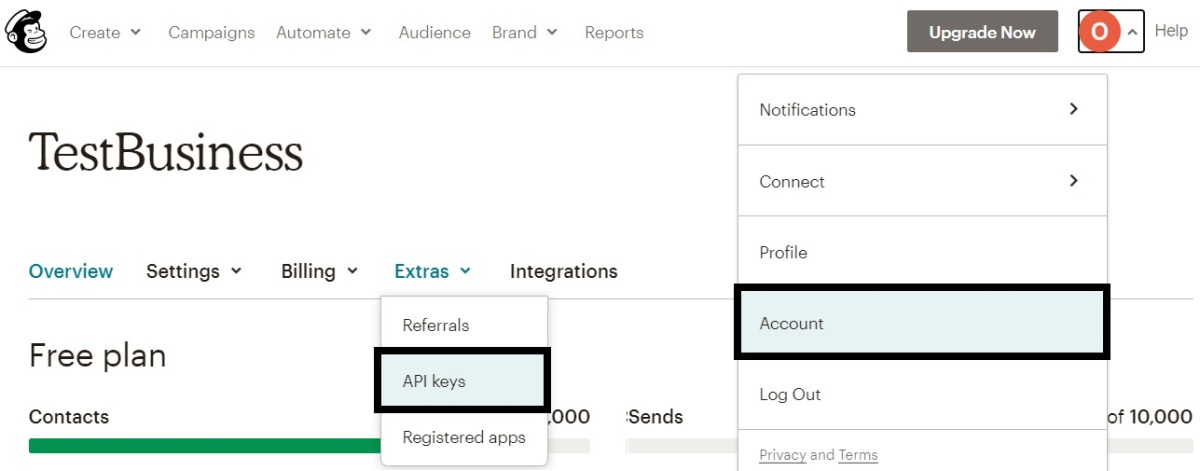
Stap 2: De Audience-ID vinden
- Navigeer naar het kopje Audience.
- Klik op View Contacts.
- Klik op Settings en vervolgens Audience name and defaults.
- Kopieer de Audience ID.
- Plak dit in OnlineAfspraken bij Audience ID.
De koppeling verwijderen
Als je de verbinding wilt stopzetten kan je binnen OnlineAfspraken klikken op 'Connectie verwijderen' of via Mailchimp de API key inactiveren middels onderstaande stappen.
- Open de API Keys pagina binnen je account.
- Ga naar de juiste API key en schakel de slider om onder Status.
- Kies voor 'Disable' in de pop-up die volgt.
